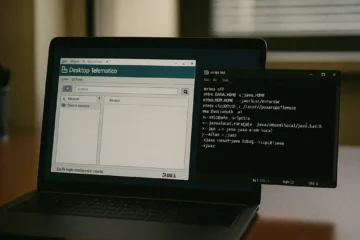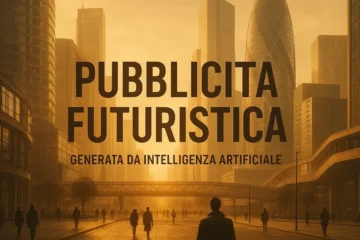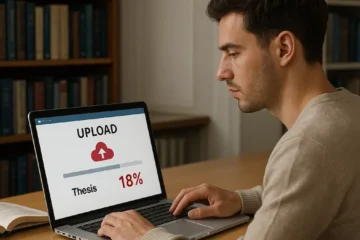Se sei un professionista, un commercialista o un intermediario fiscale, il Desktop Telematico è il tuo pane quotidiano. Questo software, messo a disposizione dall’Agenzia delle Entrate, è lo strumento indispensabile per la compilazione e l’invio delle dichiarazioni fiscali. Ma con l’evoluzione dei sistemi operativi, una domanda sorge spontanea: il Desktop Telematico è pienamente compatibile con Windows 10 e il più recente Windows 11?
La risposta breve è sì, ma come spesso accade in ambito informatico, il diavolo si nasconde nei dettagli. Vediamo insieme come far funzionare tutto alla perfezione ed evitare i classici grattacapi.
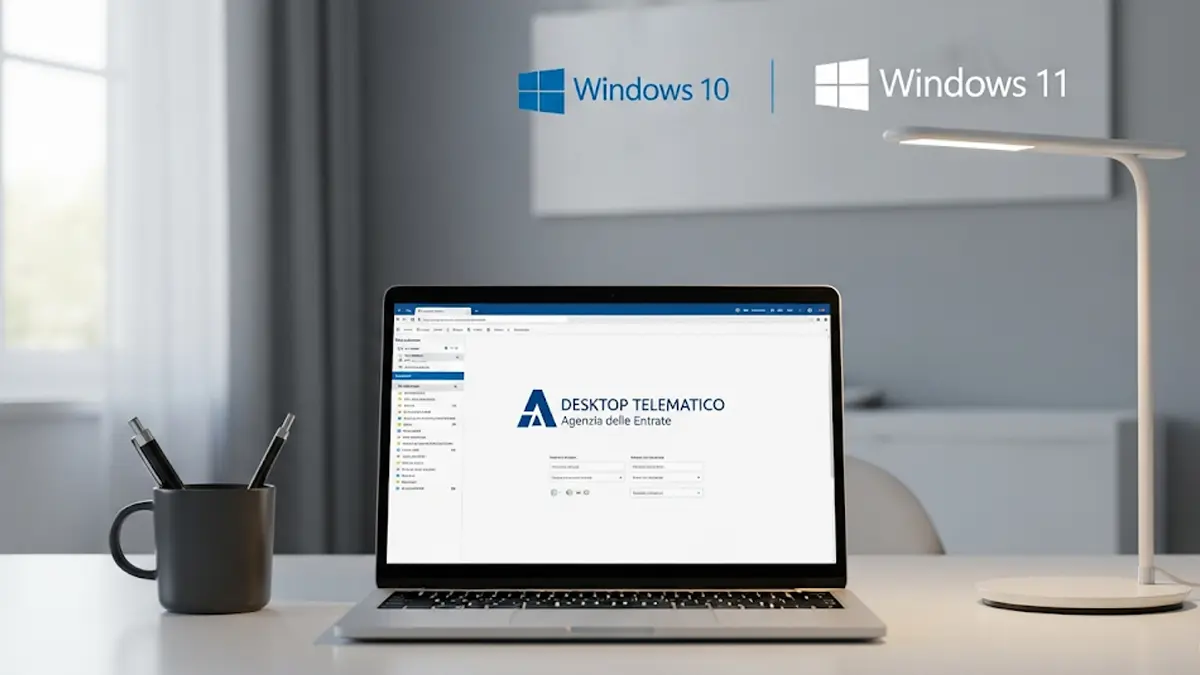
Compatibilità Assicurata, ma con Qualche Accorgimento
L’Agenzia delle Entrate si è mossa per garantire il funzionamento del suo software anche sui sistemi operativi più moderni di casa Microsoft. Ufficialmente, il Desktop Telematico supporta sia Windows 10 che Windows 11. Tuttavia, per un’esperienza senza intoppi, è fondamentale prestare attenzione ad alcuni aspetti tecnici, primo fra tutti la versione di Java.
- File BAT Desktop Telematico: Come Crearlo e Utilizzarlo per l’Invio Telematico
- Java per Desktop Telematico Windows 10: Guida Completa all’Installazione e Configurazione
- Ultima Versione Desktop Telematico: Novità, Funzionalità e Come Aggiornare
Il Desktop Telematico, infatti, è un’applicazione sviluppata in Java. Questo significa che per il suo corretto funzionamento è necessaria la presenza di una specifica Java Virtual Machine (JVM) sul tuo computer.
Cosa devi sapere su Java:
- Versione Corretta: Il software dell’Agenzia delle Entrate richiede una versione specifica di Java, che viene solitamente inclusa nel pacchetto di installazione. È sconsigliato utilizzare versioni differenti o aggiornare Java in modo indipendente, a meno che non sia espressamente indicato.
- Versioni Multiple: Se sul tuo PC sono installate più versioni di Java, potrebbero sorgere dei conflitti. Il Desktop Telematico potrebbe tentare di avviarsi con la versione sbagliata, causando errori o blocchi.
Guida all’Installazione su Windows 10 e 11
L’installazione del Desktop Telematico è una procedura guidata, ma seguire i passaggi corretti è cruciale per evitare problemi futuri.
- Download del Software: Scarica sempre la versione più aggiornata del software direttamente dal sito ufficiale dell’Agenzia delle Entrate. Questo ti garantirà di avere l’ultima release, con le correzioni più recenti e la massima compatibilità.
- Esegui come Amministratore: Un trucco semplice ma spesso risolutivo. Fai clic con il tasto destro del mouse sul file di installazione e scegli “Esegui come amministratore”. Questo conferisce al programma i permessi necessari per scrivere nelle cartelle di sistema e configurarsi correttamente.
- Attenzione all’Antivirus: Alcuni software antivirus o firewall possono essere eccessivamente zelanti e bloccare parti dell’installazione o l’avvio del programma. Se riscontri problemi, prova a disabilitare temporaneamente il tuo antivirus durante l’installazione (ricordati di riattivarlo subito dopo!).
- Percorso di Installazione: Se possibile, mantieni il percorso di installazione predefinito suggerito dal programma (
C:\DesktopTelematico). Cambiare la cartella di destinazione, specialmente se si utilizzano percorsi con spazi o caratteri speciali, potrebbe causare malfunzionamenti.
Risoluzione dei Problemi più Comuni
Nonostante tutte le precauzioni, a volte qualcosa può andare storto. Ecco le problematiche più frequenti e come risolverle.
Il Desktop Telematico non si avvia
Questo è il problema più classico. Le cause possono essere diverse:
- Problema con Java: La causa più probabile. Prova a disinstallare sia il Desktop Telematico che tutte le versioni di Java presenti sul tuo PC. Riavvia il computer e procedi con una nuova installazione pulita del software dell’Agenzia, che installerà anche la sua versione specifica di Java.
- File di Configurazione Corrotti: A volte, i file di configurazione possono danneggiarsi. Puoi provare a rinominare la cartella
DesktopTelematicopresente nella tua cartella utente (C:\Utenti\TuoNome\DesktopTelematico) e riavviare l’applicazione. Verrà creata una nuova configurazione pulita.
Errori durante l’aggiornamento del software
Gli aggiornamenti sono fondamentali, ma possono fallire.
- Connessione Internet: Assicurati che la tua connessione sia stabile.
- Permessi di Scrittura: Verifica che l’applicazione abbia i permessi per scrivere nella sua cartella di installazione. Avviare il Desktop Telematico con “Esegui come amministratore” può risolvere.
Problemi di visualizzazione su schermi ad alta risoluzione (HiDPI)
Su monitor 4K o schermi con un alto valore di DPI, l’interfaccia del Desktop Telematico potrebbe apparire minuscola e illeggibile. Windows 10 e 11 offrono delle soluzioni:
- Trova l’eseguibile del programma (solitamente in
C:\DesktopTelematico\telematico.exe). - Fai clic destro > Proprietà.
- Vai alla scheda Compatibilità.
- Clicca su “Modifica impostazioni DPI elevate”.
- Spunta la casella “Esegui l’override del comportamento di ridimensionamento DPI elevato” e nel menu a tendina seleziona “Sistema (avanzato)”.
Questo dovrebbe forzare Windows a gestire correttamente il ridimensionamento dell’applicazione, rendendola nuovamente utilizzabile.
Un Flusso di Lavoro Senza Interruzioni
Utilizzare il Desktop Telematico su Windows 10 e 11 non deve essere una fonte di stress. Preparando adeguatamente il sistema e conoscendo le soluzioni ai problemi più comuni, puoi garantire un’operatività fluida e concentrarti su ciò che conta davvero: il tuo lavoro. Ricorda di mantenere sempre il software aggiornato all’ultima versione rilasciata dall’Agenzia delle Entrate.
Link di Riferimento: